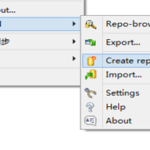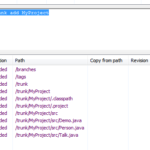https://svn.sinaapp.com/appname/
为了传输安全,SAE要求统一使用https方式部署代码;
登陆SAE在线管理平台(http://sae.sina.com.cn),创建应用,成功后您即可以检出该应用代码。
例如,您刚刚创建了应用newapp,在本地执行:
svn checkout https://svn.sinaapp.com/newapp
第一次checkout时需要验证,用户名/密码为您的SAE安全邮箱和安全密码(非微博登陆账号密码)。
假如,为newapp应用创建版本1
目前提供两种方式:
svn checkout https://svn.sinaapp.com/newapp #此处需要认证,用户名/密码为您的SAE安全邮箱和安全密码
cd newapp
mkdir 1
svn add 1
svn commit -m"add version 1 for newapp"
在SAE在线管理平台“代码管理”处创建版本即可。但为了避免与本地仓库冲突,务必在本地工作目录下执行:svn update ,将最近的更新拉到本地来。
更新代码前本地必须有一个工作目录(Working Directory),创建工作目录很简单,只需要检出(checkout)代码仓库即可。如,对于已经创建好的应用newapp,在本地执行:
svn checkout https://svn.sinaapp.com/newapp
输入安全账号和安全密码,即完成本地工作目录的创建。
svn checkout https://svn.sinaapp.com/newapp
cd newapp/1
cp -rf /path/to/wordpress/* ./
svn add ./*
svn commit -m"add wordpress"
假如需要修改newapp应用版本1根目录下某个文件,如index.php,完整的操作流程如下:
svn checkout https://svn.sinaapp.com/newapp #如果已经checkout过了,不需要重新checkout。
cd newapp/1
vim index.php #这里编辑代码
svn commit -m "edit index.php"
在应用版本根目录下,如newapp/1下,创建文件config.yaml(语法参见:http://sae.sina.com.cn/?m=devcenter&catId=193),然后通过svn commit即可完成应用配置。
如,现在需要更新应用newapp的默认版本3的appconfig,操作如下:
svn checkout https://svn.sinaapp.com/newapp #如果已经checkout过了,不需要重新checkout。
cd newapp/3
vim config.yaml #这里按照config.yaml语法编辑即可。
svn commit -m "update config.yaml"
注意:config.yaml不会被部署到用户的代码目录,但会被存储在服务端SVN仓库中。因此下次可以被checkout出来,但不会被用户访问到。
SVN可以在线阅读应用代码,地址即SVN仓库地址:https://svn.sinaapp.com/appname/
将appname换成自己的应用名即可登陆查看代码。
在线编辑器 可在管理面板>>代码管理>>编辑代码 打开
为了保持与SAE兼容,使用svn方式部署代码到SAE有如下限制:
0. 文件名或目录名不允许含有以下字符:",*,?,<,>,|,另外文件或文件名的开始与结束也不允许有空格。
1. 上传单个文件大小不超过4M
2. 单个目录下的文 件个数不能超过400个
3. 每个应用代码总大小不超过100M
4. 单个版本代码总大小不超过50M
5. appname目录下只允许存在10个以内的版本,并且版本号必须为正整数。(也就是说appname下面只允许出现10个以内的正整数目录名,不允许有非目录的存在)
| 错误提示 | 错误原因 | 解决方法 |
|---|---|---|
| The change log need some words(not null) | 提交时没有添加log message | 提交时加上log message即可 |
| The log message is a pathname (was -F intended?); use '--force-log' to override | log message 与路径名称相同 | 修改log message |
| Error file xxx in not allowed in root directory! | working copy的根目录下不允许有名为xxx的文件(只能是正整数版本目录) | 删除该文件或者移到到版本目录下 |
|
directory xxx/ is not allowed in root directory! Only positive integer dirs are allowed!
|
working copy的根目录下不允许有名为xxx的目录(只能是正整数版本目录) | 删除该目录或者移到版本目录下 |
| Too many versions!(less than 10 is permited) | 版本目录多于10个,最多不超过10个 | 删除刚刚创建的版本目录即可。 |
| Too many files: XXX (less than 2000 is allowed). | XXX目录下文件的数量超过2000 | 删除XXX目录下的文件,使其总数降至2000以下 |
| dir APPNAME/dir(size:xxxx) is too large less than xxx | 该应用下代码(不包括.svn目录)总大小超过100M,或某个版本总大小超过50M | 删除不必要的代码再尝试提交 |
| File XXX is too large!(less than 4M) | 单个文件大小超过4M | 删除重试 |
| 类似Repository UUID '305daf1b-94be-48ee-a4b9-f4bcd36320de' doesn't match expected UUID '44e2f7a2-1b69-4710-974a-b6edef0fdc12' | 服务器端仓库被删除重建,客户端对原仓库进行操作导致。 | 重新checkout出一份代码即可 |
| add vers xxx faild | 文件部署失败 | 内部原因,请联系saesupport@sina.cn。 |
1. 从SVN仓库中检索出代码到工作拷贝:
# svn checkout https://svn.sinaapp.com/appname [workcopy]
其中workcopy是可选的,如果不写workcopy,SVN会默认将appname做为workcopy。
如果只检索某个版本:
# svn checkout https://svn.sinaapp.com/appname/appversion [workcopy]
只检索某个版本的某个目录:
# svn checkout https://svn.sinaapp.com/appname/appversion/folder [workcopy]
2. 向SVN仓库提交代码:
# svn commit -m "here is message"
3. 将本地文件添加到工作拷贝:
# svn add something
注:如果something为文件,svn会将这个文件添加到工作拷贝;如果something是目录,svn会将目录及里面的文件全添加到工作拷贝。something也可以是通配符*,这样会忽略已经添加过的文件。
4. 从工作拷贝中删除一个文件:
# svn delete something
注:如果something为文件,svn会将这个文件从工作拷贝中删除;如果something是目录,svn会将目录及里面的文件全部从工作拷贝中删除。
5. 直接从SVN仓库中删除文件:
# svn delete -m "delete something" https://svn.sinaapp.com/appname/appversion/something
注:可以从SVN仓库中直接删除单个文件或单个目录甚至某个版本。
6. 将一个本地项目导入到SVN仓库:
导入应用的某个版本:
# svn import localdir https://svn.sinaapp.com/appname/appversion
注:要确保目前应用的appversion不冲突。
7. 查看工作拷贝中的文件或目录状态:
# svn status [something]
8. 更新自己的工作拷贝:
# svn update
注:从SVN仓库下载最新版本,此命令会导致本地没有提交的更改丢失,建议使用此命令前先查看一下本地拷贝状态(svn status)。
9. 取消对代码修改
取消对代码的修改分为两种情况。
第一种情况:改动没有被提交(commit)。
这种情况下,使用svn revert就能取消之前的修改。
svn revert用法如下:
# svn revert [-R] something
其中something可以是(目录或文件的)相对路径也可以是绝对路径。
当something为单个文件时,直接svn revert something就行了;当something为目录时,需要加上参数-R(Recursive,递归),否则只会将something这个目录的改动。
在这种情况下也可以使用svn update命令来取消对之前的修改,但不建议使用。因为svn update会去连接仓库服务器,耗费时间。
注意:svn revert本身有固有的危险,因为它的目的是放弃未提交的修改。一旦你选择了恢复,Subversion没有方法找回未提交的修改。
第二种情况:改动已经被提交(commit)。这种情况下,用svn merge命令来进行回滚。
回滚的操作过程如下:
1). 保证我们拿到的是最新代码:
svn update
假设最新版本号是28。
2). 然后找出要回滚的确切版本号:
svn log [something]
假设根据svn log日志查出要回滚的版本号是25,此处的something可以是文件、目录或整个项目
如果想要更详细的了解情况,可以使用svn diff -r 28:25 [something]
3). 回滚到版本号25:
svn merge -r 28:25 something
为了保险起见,再次确认回滚的结果:
svn diff [something]
发现正确无误,提交。
4). 提交回滚:
svn commit -m "Revert revision from r28 to r25,because of ..."
提交后版本变成了29。
将以上操作总结为三条如下:
a. svn update,svn log,找到最新版本(latest revision)
b. 找到自己想要回滚的版本号(rollbak revision)
c. 用svn merge来回滚: svn merge -r : something
10. 查看SVN仓库日志信息:
# svn log [workcopy]
查看所有本地的历史日志,如果workcopy为某文件,那么就是查看某个文件的日志信息。
查看SVN仓库所有文件的日志信息:
# svn log https://svn.sinaapp.com/appname/
这个命令会查看所有修改过的日志。
注:SAE提供的SVN服务完全支持标准SVN的所有命令,更详细的使用说明请查阅SVN官方帮助文档。
SVN命令帮助文档:http://www.subversion.org.cn/svnbook/1.4/svn.ref.html
中文完全帮助文档:http://svnbook.red-bean.com/index.zh.html
相关博文
Linux/Mac SVN 使用教程 for SAE